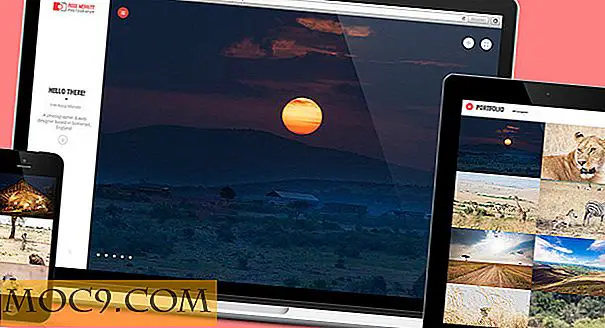उबंटू में क्या एलवीएम है और इसे कैसे सेट करें
एलवीएम (लॉजिकल वॉल्यूम मैनेजर) एक सॉफ्टवेयर है जो आपको लॉजिकल वॉल्यूम्स बनाकर कई हार्ड डिस्क स्पेस प्रबंधित करने की अनुमति देता है। LVM का उपयोग करके आप अपनी आवश्यकताओं के अनुसार विभाजन बना सकते हैं, बढ़ा सकते हैं और संक्षिप्त कर सकते हैं। एलवीएम तीन घटकों से बना है: भौतिक वॉल्यूम, वॉल्यूम समूह और लॉजिकल वॉल्यूम। प्रत्येक वॉल्यूम समूह भौतिक खंडों से बना होता है। आप भौतिक खंडों को जोड़कर या हटाकर वॉल्यूम समूह को बढ़ा या घटा सकते हैं।
एलवीएम के लाभ
- यदि आपके पास कई हार्ड ड्राइव हैं, तो LVM के माध्यम से आप सभी हार्ड ड्राइव को एक बड़े ड्राइव में समूहित कर सकते हैं।
- आप आवश्यकतानुसार नए विभाजन बना सकते हैं और आकार बदल सकते हैं।
- आप अंतरिक्ष को बढ़ाने के लिए मौजूदा वॉल्यूम समूह में अतिरिक्त हार्ड डिस्क जोड़ सकते हैं।
नोट : यह ट्यूटोरियल मानता है कि आप उबंटू का उपयोग कर रहे हैं और इसमें तीन हार्ड डिस्क हैं (/ dev / sda, / dev / sdb और / dev / sdc)।
/ Dev / sdb और / dev / sdc पर विभाजन बनाएँ
सबसे पहले आपको दो unpartitioned हार्ड डिस्क "/ dev / sdb" और "/ dev / sdc" की आवश्यकता है। आपको इस हार्ड डिस्क पर भौतिक वॉल्यूम बनाने की आवश्यकता है और इसके लिए प्रत्येक हार्ड डिस्क पर विभाजन बनाने की आवश्यकता है।
"/ Dev / sdb" पर विभाजन बनाने के लिए, चलाएं:
सुडो एफडीस्क / देव / एसडीबी
नीचे दिखाए गए सभी सवालों का जवाब दें।

/ Dev / sdc के लिए एक ही प्रक्रिया दोहराएं।
विभाजन के बिना विभाजन तालिका को दोबारा पढ़ने के लिए, निम्न आदेश चलाएं:
सुडो पार्टप्रोब / देव / एसडीबी सुडो पार्टप्रोब / देव / एसडीसी
भौतिक खंड बनाएँ
एक भौतिक हार्ड डिस्क एक या अधिक भौतिक खंडों में विभाजित है। यहां हम प्रत्येक हार्ड डिस्क पर एक भौतिक वॉल्यूम बनाएंगे।
"/ Dev / sdb1" और "/ dev / sdc1" पर भौतिक वॉल्यूम बनाने के लिए, चलाएं
सूडो pvcreate / dev / sdb1 / dev / sdc1
यह इस तरह कुछ आउटपुट करेगा।

वॉल्यूम समूह बनाएं
एक या अधिक भौतिक खंडों के संयोजन को वॉल्यूम समूह कहा जाता है। आप एक या अधिक भौतिक खंडों से वॉल्यूम समूह बनाने के लिए vgcreate कमांड का उपयोग कर सकते हैं।
भौतिक वॉल्यूम (/ dev / sdb1 और / dev / sdc1) पर वॉल्यूम समूह "VG1" बनाने के लिए, निम्न आदेश चलाएं:
sudo vgcreate VG1 / dev / sdb1 / dev / sdc1
आउटपुट ऐसा कुछ है।

वॉल्यूम समूह को सत्यापित करने के लिए, चलाएं
सुडो vgdisplay / dev / VG1
और इसका उत्पादन।

अब हमारे पास एक एकल 19.52 जीबी आकार वॉल्यूम समूह (वीजी 1) है।
लॉजिकल वॉल्यूम बनाना
वॉल्यूम समूहों को लॉजिकल वॉल्यूम में विभाजित किया जा सकता है और माउंट प्वाइंट सौंपा जा सकता है। जब लॉजिकल वॉल्यूम्स का आकार भरा होता है, तो आप वॉल्यूम समूह से आवश्यक खाली स्थान जोड़ सकते हैं।
अब 5 जीबी आकार के लॉजिकल वॉल्यूम (एलवी 1 और एलवी 2) बनाएं।
Sudo lvcreate VG1 -L + 5G -n LV1 सुडो lvcreate VG1 -L + 5G -n LV2
वॉल्यूम समूह नाम में "वीजी 1" बदलें। -L ध्वज विभाजन के आकार को निर्दिष्ट करता है, जबकि -n ध्वज तार्किक मात्रा का नाम निर्दिष्ट करता है।
लॉजिकल वॉल्यूम को सत्यापित करने के लिए, चलाएं
सुडो lvdisplay
और इसका उत्पादन।

अंत में, हमने सफलतापूर्वक 5 जीबी का एक LVM विभाजन बनाया है।
प्रारूप और एलवीएम विभाजन माउंट (एलवी 1, एलवी 2)
लॉजिकल वॉल्यूम्स का उपयोग करने के लिए, हमें पहले उन्हें प्रारूपित करने की आवश्यकता है। हम निम्न आदेश के साथ ext4 फ़ाइल-सिस्टम का उपयोग कर LVM विभाजन को प्रारूपित कर सकते हैं:
sudo mkfs.ext4 / dev / VG1 / LV1 sudo mkfs.ext4 / dev / VG1 / LV2
आरोहण विभाजन के लिए "/ mnt" में निर्देशिका बनाएं।
सुडो एमकेडीआईआर / एमएनटी / एलवी 1-माउंट / एमएनटी / एलवी 2-माउंट
"/ Etc / fstab" फ़ाइल को संपादित करके LVM विभाजन को माउंट करें।
सुडो नैनो / आदि / fstab
निम्नलिखित पंक्ति जोड़ें:
/ dev / VG1 / LV1 / mnt / LV1-mount ext4 डिफ़ॉल्ट 0 0 / dev / VG1 / LV2 / mnt / LV2-mount ext4 डिफ़ॉल्ट 0 0
सिस्टम को रिबूट किए बिना परिवर्तनों को प्रभावी बनाने के लिए, चलाएं
सुडो माउंट-ए
माउंट को सत्यापित करने के लिए:
सुडो डीएफ-एच
यह इस तरह कुछ आउटपुट करेगा।

लॉजिकल वॉल्यूम का आकार बदलें
एलवीएम के लाभों में से एक विभाजन के आकार को बढ़ाने या कम करना है। हम सर्वर को रिबूट किए बिना फ्लाई पर लॉजिकल वॉल्यूम्स का आकार बदल सकते हैं। हम lvextend / resize2fs कमांड का उपयोग करके लॉजिकल वॉल्यूम्स को आसानी से बढ़ा सकते हैं / कम कर सकते हैं।
लॉजिकल वॉल्यूम बढ़ाएं
कुछ स्थितियों में, हमें कम स्थान विभाजन के आकार का विस्तार करने की आवश्यकता है। हम lvextend कमांड का उपयोग कर किसी भी विभाजन को आसानी से विस्तारित कर सकते हैं। वॉल्यूम समूह में पर्याप्त खाली स्थान होने पर हम तार्किक वॉल्यूम केवल तभी बढ़ा सकते हैं।
लॉजिकल वॉल्यूम एलवी 1 को 5 जीबी से 6 जीबी तक बढ़ाने के लिए, चलाएं
सुडो लेवेक्स्टेंड -एल + 1 जी / देव / वीजी 1 / एलवी 1

लॉजिकल वॉल्यूम 6 जीबी है, लेकिन उस वॉल्यूम पर फाइल सिस्टम अभी भी 5 जीबी है।
फ़ाइल सिस्टम को पूरे 6 जीबी उपलब्ध कराने के लिए, चलाने के लिए
sudo resize2fs / dev / VG1 / LV1
आउटपुट ऐसा कुछ है।

लॉजिकल वॉल्यूम कम करें
लॉजिकल वॉल्यूम कम करना लॉजिकल वॉल्यूम मैनेजमेंट में किसी अन्य हिस्से की तुलना में एक और दिलचस्प हिस्सा है। तार्किक मात्रा को कम करने से पहले, डेटा का बैक अप लेना अच्छा होता है।
लॉजिकल वॉल्यूम्स को कम करने के लिए आपको निम्न चरणों को करने की आवश्यकता है।
सबसे पहले, लॉजिकल वॉल्यूम LV2 को अनमाउंट करने के लिए, चलाएं
सुडो उमाउंट / देव / वीजी 1 / एलवी 2
फिर निम्न आदेश का उपयोग कर फ़ाइल-सिस्टम त्रुटि की जांच करें:
सुडो e2fsck -f / dev / VG1 / LV2
इसके बाद, लॉजिकल वॉल्यूम एलवी 2 को 5 जीबी से 4 जीबी तक चलाकर कम करें
sudo resize2fs -p / dev / VG1 / LV2 4G sudo e2fsck -f / dev / VG1 / LV2
फ़ाइल-सिस्टम को माउंट पॉइंट पर वापस माउंट करें।
सुडो माउंट / देव / वीजी 1 / एलवी 2 / एमएनटी / एलवी 2-माउंट
चलकर लॉजिकल वॉल्यूम के नए आकार की जांच करें
सुडो डीएफ-एच
आउटपुट ऐसा कुछ है।

लॉजिकल वॉल्यूम हटाएं
लॉजिकल वॉल्यूम को हटाने के लिए, आपको इसे हटाने से पहले वॉल्यूम को अनमाउंट करना होगा।
लॉजिकल वॉल्यूम एलवी 1 को हटाने के लिए, चलाएं
सुडो उमाउंट / देव / वीजी 1 / एलवी 1 सुडो लेव्रेमोव / देव / वीजी 1 / एलवी 1
निष्कर्ष
मैंने संक्षेप में प्रत्येक विषय को समझाने की कोशिश की है। आप वर्चुअल लैब पर्यावरण स्थापित कर सकते हैं और परीक्षण कर सकते हैं कि आप LVM के साथ क्या कर सकते हैं। यदि आपके कोई प्रश्न हैं, तो नीचे टिप्पणी करने के लिए स्वतंत्र महसूस करें।